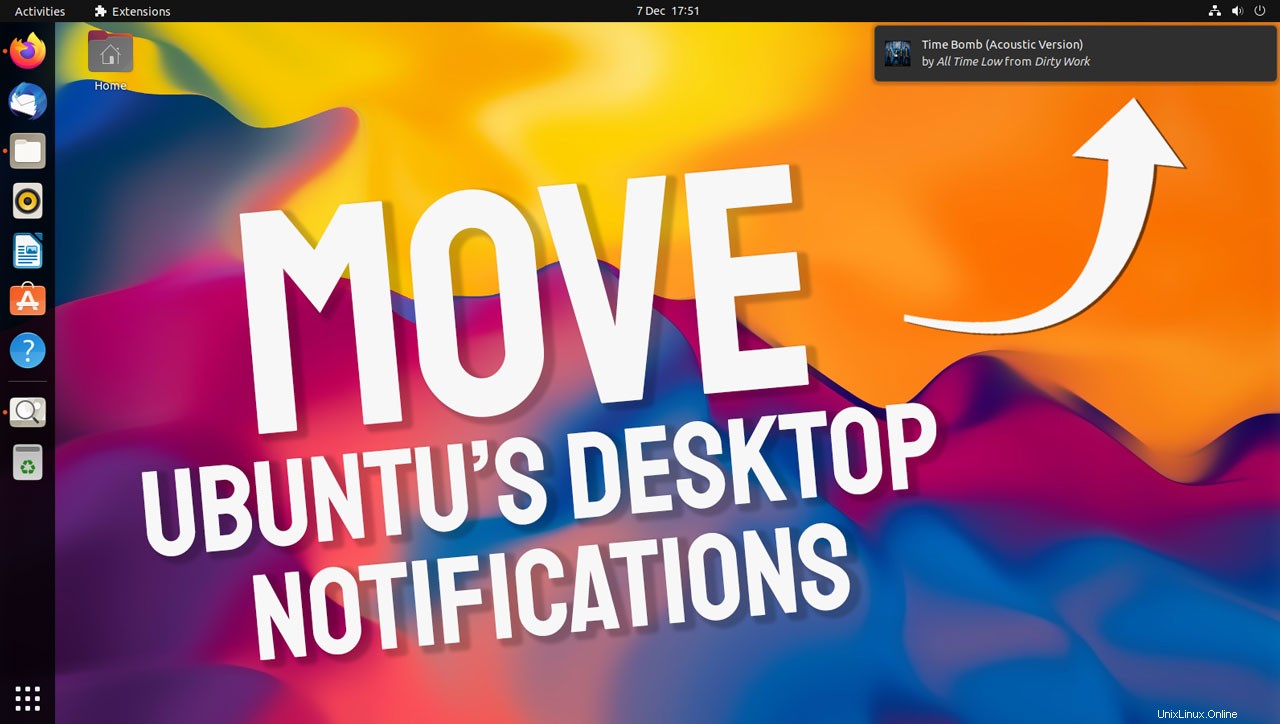
Ubuntuで通知が表示される場所を変更しますか?
あなたは一人じゃない。これは、新しいユーザーがよく尋ねる質問です。そのため、この投稿では、画面上の通知バブルが表示される場所を選択できる便利なGNOME拡張機能のペアを共有します。
その前に、デフォルトについて話しましょう。 Ubuntuは、画面上部の時計の下にアプリやその他の通知を表示します(アップストリームのGNOME Shellの場合と同様)。この位置は、GNOME Shell UI内で意味があります。画面の上部にはステータスバーの項目があり、通知トーストはカレンダーアプレット(時計をクリックしてアクセスできます)に表示されます。
しかし、あなたは全員ではありません。
通知を右上に移動する場合 ディスプレイの(Ubuntuが使用した 通知バブルを表示します。他の多くのLinuxディストリビューションやデスクトップ環境でも表示されます)通知バナーの位置をインストールするだけです。 拡張機能。
この拡張機能は、通知を右上に移動するという1つのことと1つのことだけを行います:
GNOME拡張機能での通知バナーの位置
しかし、通知を画面のまったく別の部分に移動したい場合はどうでしょうか?
Ubuntu 21.10を使用している場合は、 Notification Banner Reloadedを試してください。 代わりに拡張。この拡張機能はGNOME40以降(つまりUbuntu 21.10)のみをサポートしますが、通知の位置付けの選択肢が大幅に広がります。
GNOME拡張機能にリロードされた通知バナー
Reloadedを使用する 上/中央/下と左/右の位置から選択できます。 通知アニメーションを変更することもできます したがって、たとえば、トーストはディスプレイの側面からスライドインします。アニメーションの速度も構成可能です。
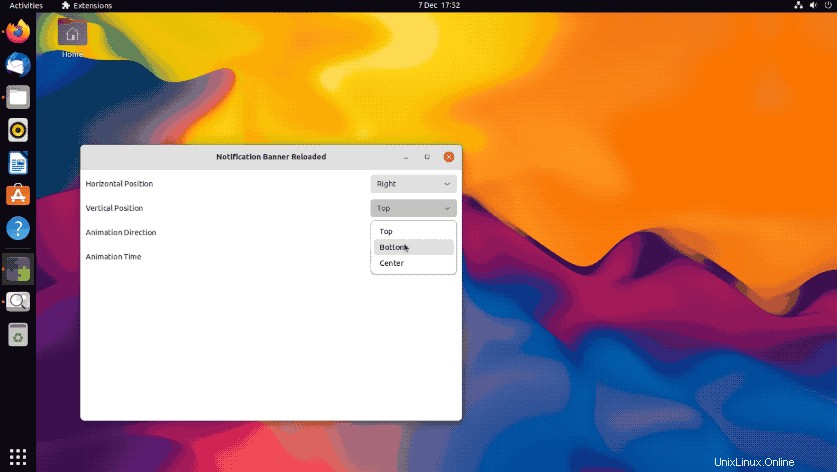
最後に、すでに Just Perfectionをお持ちの場合 拡張機能インストーラー—これは包括的なオールインワンのシェル調整スイートです—余分なものをインストールする必要はありません。 Just Perfectionを開くだけです 設定ウィンドウで、[カスタマイズ>通知バナーの位置]まで下にスクロールします。 好みを設定します。
Ubuntuで通知位置を変更するために選択した拡張機能はどれでも、構成ファイルを編集したり、パッチを再コンパイルしたり、(より劇的に)デスクトップ環境全体を切り替えたりすることなく、簡単に変更できます!